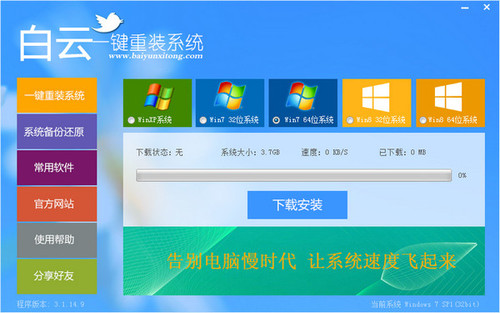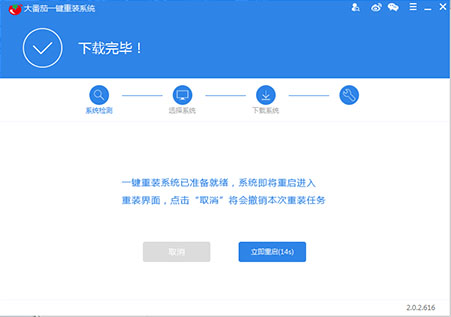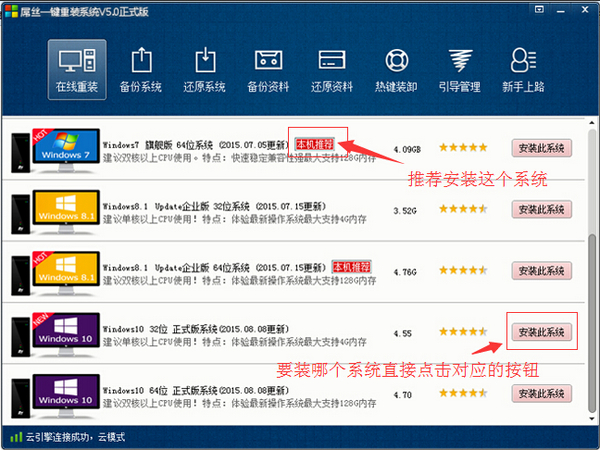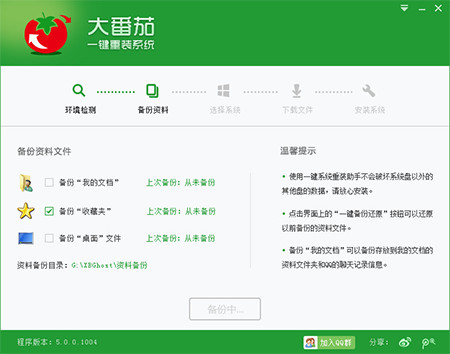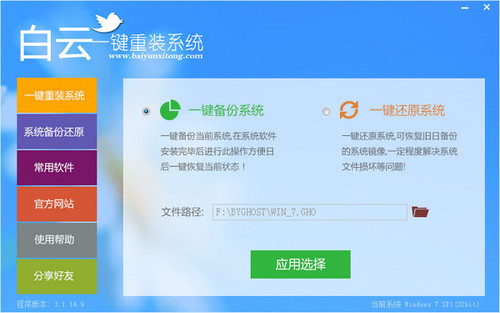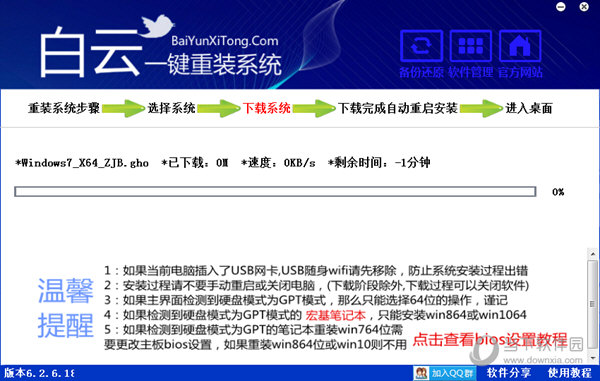电脑长时间不关机会变卡吗?几招教你减少电脑(3)
更新时间:2017-07-05 09:53:53
简单几招教你如何减少电脑卡顿的问题
1.检查硬盘是否有问题
如果一台性能足够的电脑突然出现卡顿,或者运行特定程序卡顿的话,你可能需要检查一下硬盘是否出现问题,极有可能出现了硬盘坏道。最简单的检测方法就是用硬盘检测软件检测一遍。

通过硬盘测试软件检测硬盘健康
2.升级最新系统
相信还有很多人在坚守xp,但不得不说的是,目前的win10真的非常好用,功能强大运行也稳定。我们建议有条件的可以升级最新win10,如果对win10有意见的话,win7也是我们推荐的。xp太过古老,Vista、win8作为过渡系统,并不完善。
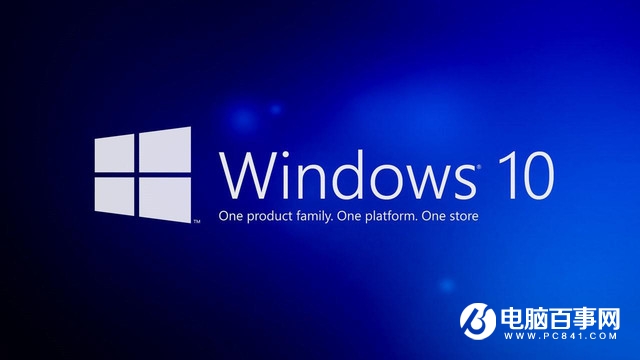
Win10在系统优化方面更成熟
3.禁用无用的自启程序
经常接触卫士、管家的对自启并不陌生,用优化软件可以非常方便的实现。对于不用优化软件的朋友,win10的任务管理器可以方便的禁用一些自启程序。
相信经过以上操作后,长时间开机变卡的症状会有很大改善。当然我们也要指出两个不正确的观念,一是C盘剩余空间并不会影响到系统运行速度,这个观念的产生主要是因为虚拟内存,随着内存容量的增大,虚拟内存的作用越来越小,所以只要保证C盘有2GB剩余空间即可;二是重装系统不是最佳解决问题方式,很多系统问题都可以通过简单操作即可解决,重装系统无疑是增加了硬盘负担,所以遇到问题建议大家先搜索一下解决方法再决定是否重装。
到这里我们可以得出结论,如果你的电脑是近两年购买的,同时又安装了最新版Windows 10系统,那么长时间开机的话不会出现卡顿的情况。笔记本用户可以放心的合上就走了,而且Windows 10还会“贴心”的自动安装更新并重启,所以我们没有必要担心这个问题。
系统重装相关下载
电脑资讯相关推荐
重装系统软件排行榜
- 小鱼一键重装系统大师绿色版v5.0.0.0
- 【重装系统软件下载】小白一键重装系统V11.8官方版
- 老毛桃一键重装系统官方版V7.0
- 系统基地一键重装系统工具v1.0.0通用版
- 一键重装系统软件小白重装V5.0官方版
- 系统重装软件大番茄一键重装V4.0.8
- 一键重装系统软件小鱼重装V4.8专业版
- 紫光一键重装系统工具V8.5.0纯净版
- 【电脑系统重装】小马一键重装系统V4.0官方版
- 冰封一键重装系统工具贺岁版8.6.9
- 易捷一键重装系统工具免费版V4.1
- 【电脑重装系统】萝卜菜一键重装系统工具V4.5.8维护版
- 【重装系统】小鱼一键重装系统V7.7.5尊享版
- 【重装系统】小白一键重装系统V12.1最新版
- 萝卜菜一键重装系统软件纯净版2.2.2
重装系统热门教程
- 系统重装步骤
- 一键重装系统win7 64位系统 360一键重装系统详细图文解说教程
- 一键重装系统win8详细图文教程说明 最简单的一键重装系统软件
- 小马一键重装系统详细图文教程 小马一键重装系统安全无毒软件
- 一键重装系统纯净版 win7/64位详细图文教程说明
- 如何重装系统 重装xp系统详细图文教程
- 怎么重装系统 重装windows7系统图文详细说明
- 一键重装系统win7 如何快速重装windows7系统详细图文教程
- 一键重装系统win7 教你如何快速重装Win7系统
- 如何重装win7系统 重装win7系统不再是烦恼
- 重装系统win7旗舰版详细教程 重装系统就是这么简单
- 重装系统详细图文教程 重装Win7系统不在是烦恼
- 重装系统很简单 看重装win7系统教程(图解)
- 重装系统教程(图解) win7重装教详细图文
- 重装系统Win7教程说明和详细步骤(图文)